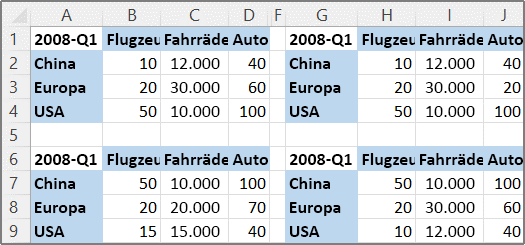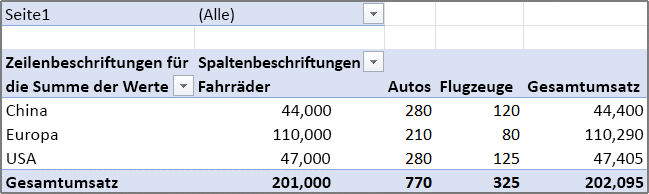Das Konsolidieren von Daten stellt ein nützliches Verfahren zum Zusammenfassen von Daten aus verschiedenen Quellen in einem Bericht dar. Wenn Sie z. B. eine PivotTable mit den Ausgabendaten für jede Ihrer Regionalniederlassungen haben, können Sie diese Zahlen mithilfe einer Datenkonsolidierung in einem Unternehmensausgabenbericht zusammenstellen. Dieser Bericht kann Verkaufssummen und -mittelwerte, aktuelle Lagerbestände und die meistverkauften Produkte für das gesamte Unternehmen enthalten.
Hinweis: Eine weitere Möglichkeit zum Konsolidieren von Daten ist die Verwendung von Power Query. Weitere Informationen finden Sie unter Power Query für Excel – Hilfe.
Um Ergebnisse aus separaten Arbeitsblattbereichen in einem Bericht zusammenzufassen, können Sie Daten aus den einzelnen Arbeitsblattbereichen in eine PivotTable auf einem Masterarbeitsblatt konsolidieren. Die einzelnen Arbeitsblattbereiche können sich in derselben Arbeitsmappe wie das Masterarbeitsblatt oder in einer anderen Arbeitsmappe befinden. Beim Konsolidieren stellen Sie Daten zusammen, sodass Sie die Daten einfacher aktualisieren und regelmäßig oder nach Bedarf aggregieren können.
Der sich ergebende konsolidierte PivotTable-Bericht kann die folgenden Felder in der PivotTable-Feldliste aufwiesen, die Sie zur PivotTable hinzufügen können: Zeilen, Spalte und Wert. Darüber hinaus kann der Bericht bis zu vier Seitenfilterfelder enthalten, die als Seite1, Seite2, Seite3 und Seite4 bezeichnet werden.
Jeder Datenbereich sollte in einem Kreuztabellenformat mit übereinstimmenden Zeilen- und Spaltennamen für Elemente angeordnet sein, die Sie zusammenfassen möchten. Beziehen Sie keine Ergebniszeilen oder Ergebnisspalten aus den Quelldaten ein, wenn Sie die Daten für den Bericht angeben. Im folgenden Beispiel werden vier Bereiche im Kreuztabellenformat angezeigt.
Die Datenkonsolidierung kann Seitenfelder verwenden, die Elemente enthalten, die einen oder mehrere der Quellbereiche darstellen. Wenn Sie z. B. Budgetdaten aus den Abteilungen Marketing, Vertrieb und Produktion konsolidieren, kann ein Seitenfeld ein Element einbeziehen, um die Daten für die einzelnen Abteilungen anzuzeigen. Zudem kann es ein Element zum Anzeigen der kombinierten Daten einbeziehen. Im folgenden Beispiel wird eine konsolidierter PivotTable angezeigt, in dem ein Seitenfeld und mehrere Elemente ausgewählt sind.
Wenn sich der Bereich der Daten bei der nächsten Konsolidierung der Daten voraussichtlich ändert (die Anzahl der Zeilen ändert sich möglicherweise), erwägen Sie das Definieren von Namen für die einzelnen Quellbereiche in den verschiedenen Arbeitsblättern. Verwenden Sie dann diese Namen, wenn Sie die Bereiche im Masterarbeitsblatt konsolidieren. Wenn ein Quellbereich erweitert wird, können Sie den Bereich für den Namen im separaten Arbeitsblatt aktualisieren, um die neuen Daten vor der Aktualisierung der PivotTable einzubeziehen.
Excel bietet auch andere Möglichkeiten zum Konsolidieren von Daten, die mit Daten in verschiedenen Formaten und Layouts funktionieren. Sie können z. B. Formeln mit 3D-Verweisen erstellen oder den Befehl Konsolidieren verwenden (auf der Registerkarte Daten in der Gruppe Datentools).
Sie können mehrere Bereiche mithilfe des PivotTable- und PivotChart-Assistenten konsolidieren. Im Assistenten können Sie wählen, ob Sie kein Seitenfeld, ein einzelnes Seitenfeld oder mehrere Seitenfelder verwenden.
Gehen Sie wie folgt vor, um die Daten aus allen Bereichen zu kombinieren und eine Konsolidierung zu erstellen, die keine Seitenfelder aufweist:
-
Fügen Sie den PivotTable- und PivotChart-Assistenten zur Symbolleiste für den Schnellzugriff hinzu. Gehen Sie dabei wie folgt vor:
-
Wählen Sie den Pfeil neben der Symbolleiste und dann Weitere Befehle aus.
-
Wählen Sie in der unteren linken Ecke unter dem Menüband die Option Symbolleiste für den Schnellzugriff anpassen (...) und dann Weitere Befehle aus.
-
Wählen Sie unter Befehle auswählen die Option Alle Befehle aus.
-
Wählen Sie in der Liste PivotTable- und PivotChart-Assistent aus, wählen Sie Hinzufügen und dann OK aus.
-
-
Wählen Sie eine leere Zelle (die nicht Teil einer PivotTable ist) in der Arbeitsmappe aus.
-
Wählen Sie auf der Symbolleiste für den Schnellzugriff das Symbol des Assistenten für PivotTable-Tabellen und PivotChard aus.
-
Wählen Sie auf der Seite Schritt 1 des Assistenten Mehrere Konsolidierungsbereiche und dann Weiter aus.
-
Wählen Sie auf der Seite Schritt 2a des Assistenten die Option Ich erstelle die Seitenfelder aus, und wählen Sie dann Weiter aus.
-
Gehen Sie auf Seite Schritt 2 b des Assistenten wie folgt vor:
-
Zurück zur Arbeitsmappe, und wählen Sie den Zellbereich aus, und klicken Sie dann zurück zum PivotTable- und PivotChart-Assistenten auf Hinzufügen.
Tipp: Wenn sich der Zellbereich in einer anderen Arbeitsmappe befindet, öffnen Sie zunächst die Arbeitsmappe, damit Sie die Daten einfacher markieren können.
-
Wählen Sie unter Wie viele Seitenfelder möchten Sie?, 0 und dann Weiter aus.
-
-
Wählen Sie auf der Seite Schritt 3 des Assistenten zwischen dem Hinzufügen der PivotTable zu einem neuen oder einem vorhandenen Arbeitsblatt aus, und wählen Sie dann Fertig stellen aus.
Gehen Sie wie folgt vor, um ein einzelnes Seitenfeld aufzunehmen, das ein Element für jeden Quellbereich sowie ein Element zum Konsolidieren aller Bereiche aufweist:
-
Fügen Sie den PivotTable- und PivotChart-Assistenten zur Symbolleiste für den Schnellzugriff hinzu. Gehen Sie dabei wie folgt vor:
-
Wählen Sie den Pfeil neben der Symbolleiste und dann Weitere Befehle aus.
-
Wählen Sie in der unteren linken Ecke unter dem Menüband die Option Symbolleiste für den Schnellzugriff anpassen (...) und dann Weitere Befehle aus.
-
Wählen Sie unter Befehle auswählen die Option Alle Befehle aus.
-
Wählen Sie in der Liste PivotTable- und PivotChart-Assistent aus, wählen Sie Hinzufügen und dann OK aus.
-
-
Wählen Sie eine leere Zelle (die nicht Teil einer PivotTable ist) in der Arbeitsmappe aus.
-
Wählen Sie auf der Seite Schritt 1 des Assistenten Mehrere Konsolidierungsbereiche und dann Weiter aus.
-
Wählen Sie auf der Seite Schritt 2a des Assistenten Einzelseitenfeld für mich erstellen und dann Weiter aus.
-
Gehen Sie auf Seite Schritt 2 b des Assistenten wie folgt vor:
-
Zurück zur Arbeitsmappe, und wählen Sie den Zellbereich aus, und klicken Sie dann zurück zum PivotTable- und PivotChart-Assistenten auf Hinzufügen.
Tipp: Wenn sich der Zellbereich in einer anderen Arbeitsmappe befindet, öffnen Sie zunächst die Arbeitsmappe, damit Sie die Daten einfacher markieren können.
-
-
Wählen Sie Weiter aus.
-
Wählen Sie auf der Seite Schritt 3 des Assistenten zwischen dem Hinzufügen der PivotTable zu einem neuen oder einem vorhandenen Arbeitsblatt aus, und wählen Sie dann Fertig stellen aus.
Sie können mehrere Seitenfelder erstellen und Ihre eigenen Elementnamen für jeden Quellbereich zuzuweisen. Dadurch können Sie vollständige oder unvollständige Konsolidierungen erstellen. Sie können z. B. ein Seitenfeld erstellen, das Marketing und Vertrieb unabhängig von der Produktion konsolidiert, und dann können Sie noch ein weiteres Seitenfeld erstellen, das alle drei Abteilungen konsolidiert. Gehen Sie wie folgt vor, um eine Konsolidierung zu erstellen, die mehrere Seitenfelder verwendet:
-
Fügen Sie den PivotTable- und PivotChart-Assistenten zur Symbolleiste für den Schnellzugriff hinzu. Gehen Sie dabei wie folgt vor:
-
Wählen Sie den Pfeil neben der Symbolleiste und dann Weitere Befehle aus.
-
Wählen Sie in der unteren linken Ecke unter dem Menüband die Option Symbolleiste für den Schnellzugriff anpassen (...) und dann Weitere Befehle aus.
-
Wählen Sie unter Befehle auswählen die Option Alle Befehle aus.
-
Wählen Sie in der Liste PivotTable- und PivotChart-Assistent aus, wählen Sie Hinzufügen und dann OK aus.
-
-
Wählen Sie eine leere Zelle (die nicht Teil einer PivotTable ist) in der Arbeitsmappe aus.
-
Wählen Sie auf der Seite Schritt 1 des Assistenten Mehrere Konsolidierungsbereiche und dann Weiter aus.
-
Wählen Sie auf der Seite Schritt 2a des Assistenten die Option Ich erstelle die Seitenfelder aus, und wählen Sie dann Weiter aus.
-
Gehen Sie auf Seite Schritt 2 b des Assistenten wie folgt vor:
-
Zurück zur Arbeitsmappe, und wählen Sie den Zellbereich aus, und klicken Sie dann zurück zum PivotTable- und PivotChart-Assistenten auf Hinzufügen.
Tipp: Wenn sich der Zellbereich in einer anderen Arbeitsmappe befindet, öffnen Sie zunächst die Arbeitsmappe, damit Sie die Daten einfacher markieren können.
-
Wählen Sie unter Wie viele Seitenfelder möchten Sie die Anzahl der Seitenfelder aus, die Sie verwenden möchten.
-
Wählen Sie unter Elementnamen für die einzelnen Seitenfelder angeben, mit denen der ausgewählte Datenbereich identifiziert werden soll für jedes Seitenfeld den Zellbereich aus, und geben Sie dann einen Namen für diesen Bereich ein.
Beispiel
-
Wenn Sie den Wert 1 unter Geben Sie die Anzahl der Seitenfelder an ausgewählt haben, wählen Sie die einzelnen Bereiche aus, und geben Sie dann einen anderen Namen in das Feld Feld eins ein. Wenn Sie über vier Bereiche verfügen und jeweils ein Bereich einem einzelnen Quartal des Geschäftsjahrs entspricht, markieren Sie den ersten Zellbereich, geben Sie Q1 ein, wählen Sie dann den zweiten Bereich aus, geben Sie Q2 ein, und wiederholen Sie den Vorgang für Q3 und Q4.
-
Wenn Sie den Wert 2 unter Geben Sie die Anzahl der Seitenfelder an ausgewählt haben, gehen Sie auf dieselbe Weise vor wie im vorherigen Beispiel im Feld Feld eins. Markieren Sie dann zwei Bereiche, und geben Sie denselben Namen in das Feld Feld zwei ein, z. B. H1 und H2. Markieren Sie den ersten Bereich, und geben Sie H1 ein. Markieren Sie dann den zweiten Bereich, und geben Sie H1 ein. Anschließend markieren Sie den dritten Bereich, geben H2 ein und markieren dann den vierten Bereich, in den Sie H2 eingeben.
-
-
Wählen Sie Weiter aus.
-
-
Wählen Sie auf der Seite Schritt 3 des Assistenten zwischen dem Hinzufügen der PivotTable zu einem neuen oder einem vorhandenen Arbeitsblatt aus, und wählen Sie dann Fertig stellen aus.